

Índice
Calidad de sonido
Tanto Garageband como Logic Pro pueden grabar en 16 bits o en 24 bits y exportar las canciones acabadas con una de esas dos resoluciones aunque sólo Logic Pro ofrece la posibilidad de grabar a una frecuencia de muestreo más alta que 44.1Khz (permite 48Khz, 88.2Khz, 96Khz, 176.4Khz y 192Khz, aunque no todas las tarjetas de sonido las soportan). Si tu intención es producir un disco en CD está claro que tienes suficiente con la opción de 16 bits y 44.1Khz de Garageband (aunque grabando a 24 bits y exportando a 16 bits se consigue una mejor grabación), pero la opción de 192Khz es muy tentadora para los que dispongan de un ordenador potente y una tarjeta de sonido, aunque los beneficios de grabar a esta calidad sólo serán perceptibles según qué música se grabe y con qué equipo se escuche después (la música clásica es con la que se nota más esto, tanto por las dinámicas como por las frecuencias agudas de instrumentos como el violín).
Para escoger la calidad de grabación en Garageband hay que entrar en Preferencias y en la pestaña de “Avanzado” hay la opción “Resolución de audio” que nos da tres posibilidades: “Buena” (16 bits y 44Khz), “Superior” (graba a 24 bits pero exporta la canción acabada a 16 bits y 44Khz) y “Óptima” (que graba y exporta a 24 bits y 44Khz). En Logic Pro hay que ir a Preferencias/Audio y escoger si se quiere grabar a 24 bits o no; para escoger la frecuencia de muestreo hay que ir a ajustes del proyecto/Audio o haciendo un click prolongado en la barra de transporte encima del muestreo que aparezca ahí (para verlo quizás tengas que darle al botón derecho y entrar en “Personalizar barra de transporte” y activar la opción de visualización “Frecuencia de muestreo o localizadores de pinchazo”).
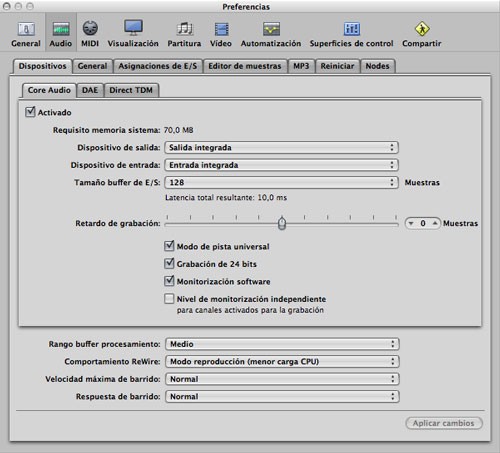
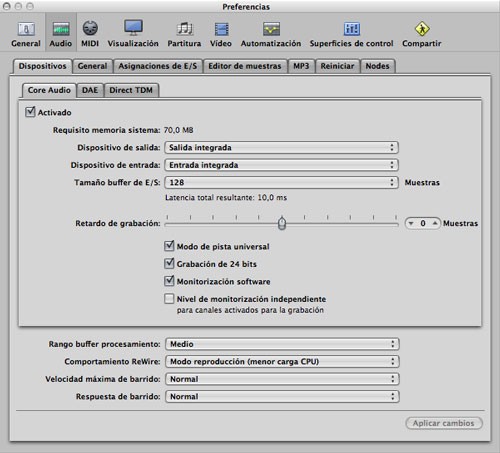
“Preferencias de audio de Logic Pro“
Dentro de las opciones de audio de Logic Pro donde escogemos si queremos grabar en 24 bits o no también se puede escoger el tamaño del buffer de forma numérica y específica (que nos permite controlar la latencia de entrada y salida de la señal de audio y que varía de una tarjeta de sonido a otra), el tamaño del buffer de procesamiento de los plug-ins (pequeño, medio o grande) e incluso el retardo de grabación. En Garageband simplemente podemos escoger entre dos tamaños de buffer (pequeño y grande).
Otro diferencia en la calidad de sonido es detrás de las bambalinas de Logic Pro: este programa es capaz de trabajar con 32 bits flotantes para los plug-ins que lo soportan y también a la hora de pegar dos o más regiones de audio o a la hora de congelar pistas o hacer un bounce in situ. Actualmente también es capaz de trabajar a 64 bits, aunque no se refiere a la calidad de audio, sino que sirve para poder asignar más de 4GB de memoria al programa aunque hay algunas funciones que se pierden (no se pueden hacer conversiones a Mp3, aún no soporta Rewire ni Recycle, no hay importación de archivos AKAI, no se puede usar el Logic Node…). Es un primer paso para la estandarización total de los 64 bits, pero aún hay trabajo que hacer.
Grabación de pistas
Una diferencia notable entre Garageband y Logic Pro es el número de pistas que se pueden grabar a la vez: Garageband soporta 8 pistas “reales” a la vez y una de un instrumento virtual, el único límite de Logic Pro es las entradas que dispongamos con nuestra tarjeta de sonido (realmente hasta un máximo de 255 pistas, pero no creo que ni el productor más alocado del mundo haya grabado tantas pistas a la vez). Para la mayoría de usuarios de Garageband 8 pistas son más que suficientes, muchos no pasarán de grabar una fuente de audio stereo como mucho, pero si pensamos grabar baterías o incluso una banda al completo necesitaremos probablemente más de 8 pistas por la cantidad de micrófonos necesarios para la grabación.
La creación de pistas es muy parecida en los dos programas, aunque naturalmente en Garageband se nos muestra de manera simplificada. Hay que usar el icono con el símbolo “+” y nos aparecerá un menú: en Garageband nos permite escoger entre tres tipos de pista (instrumento de software, para usar un instrumento virtual, instrumento real, para micrófonos o un teclado externo y guitarra eléctrica, que ya viene con un simulador de amplificador y de pedales y un afinador preparados).
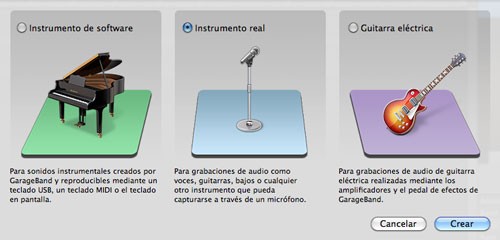
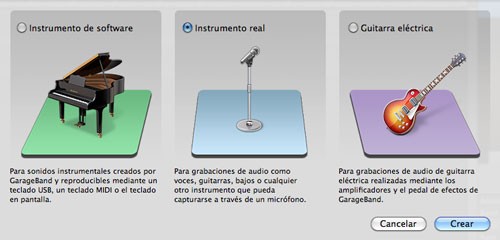
“Creación de pistas en Garageband“
En Logic Pro nos da la opción de elegir también el tipo de pista (no hay la opción de guitarra eléctrica pero para eso hay que crear una pista de audio y luego poner el simulador de amplificador posteriormente; lo que sí hay distinto es “MIDI externo” que permite grabar datos MIDI de un teclado externo, por ejemplo). También podemos escoger si la pista de audio la queremos mono o stereo, qué entrada de la tarjeta de sonido, porque salidas queremos que suene, si queremos que venga con la monitorización activada por defecto o ya preparada para grabar y si queremos abrir la biblioteca donde podremos escoger varios plug-ins predefinidos.
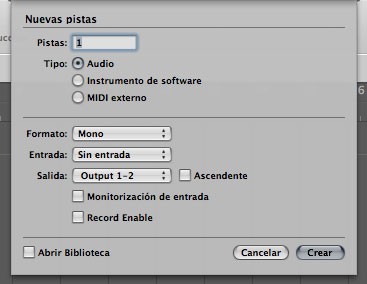
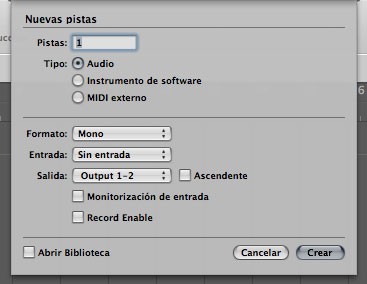
“Creación de pistas en Logic Pro“
Algunas de estas opciones están disponibles en Garageband pero después de haber creado la pista: la entrada de la tarjeta de sonido y el tipo de monitorización. Ahí podremos comprobar que Garageband sólo permite una salida stereo para todas las pistas, al menos con Logic Pro podemos escoger por donde queremos que salgan determinadas pistas si nuestra tarjeta de sonido tiene varias salidas (aunque en el mundo cada vez más digitalizado ya no hacen falta salidas individuales para distintas pistas de audio porque muchos ingenieros hacen la mezcla en el mismo ordenador, no en una mezcla de sonido externa).


“Opciones de grabación de una pista de audio en Garageband“
Métodos de grabación
En Logic Pro y en Garageband se puede grabar una pista de forma destructiva (encima de una grabación) o en varias tomas que se van guardando sin eliminar las anteriores. Eso sí, aunque se llame “destructiva” los audios grabados nunca se pierden: se pueden alargar las regiones e incluso acceder a una lista de todos los audios grabados (esto sólo en Logic Pro, en Multimedia/Bandeja). En Garageband siempre se graba de forma destructiva menos cuando está activado el modo “pasaje cíclico”: en este caso se podrían ir grabando varios solos de guitarra, por ejemplo, y se irían guardando. Al pulsar stop veríamos que en la región de audio hay un número con las tomas que hayamos grabado, y allí se puede escoger la que nos guste más.
En Logic Pro se puede escoger entre el método destructivo o el de tomas con el icono con una “X” en la barra de transporte (si no aparece hay que escogerlo en “Personalizar barra de transporte”: se llama “Reemplazar”). Para grabar varias tomas no hace falta estar en el modo cíclico, lo cual es más versátil. A la hora de escoger tomas también nos da más opciones, como veremos en la siguiente sección.
![]()
![]()
“El icono con la “X” nos permite escoger entre grabar destructivamente o no. CLick para Ampliar“
Una de las maravillas de Logic Pro es la opción de “Pinchazo al vuelo” que podemos encontrar en el menú Opciones/Audio o haciendo un click con el botón derecho o un click prolongado encima del icono de grabación. Con esta opción nos aseguramos que cuando la canción esté sonando y pulsemos “Rec” la grabación sea instantánea: esto se consigue porque desde el momento que suena la canción Logic Pro ya está grabando en un buffer. Garageband también permite pinchar al vuelo pero hay una molesta pausa al darle al “Rec“, lo que hace que esta función no sea tan útil. Y como tampoco usa un buffer “invisible” de fondo tampoco ofrece una ventaja fantástica que sí tiene Logic Pro: nos aseguramos que aunque hagamos el pinchazo tarde el programa habrá grabado desde el momento que pulsamos “Play“, es decir, después podremos alargar la región de audio para que el músico no se nos queje de que no hemos grabado el principio de su solo.
Otra opción útil de Logic Pro es que podemos escoger de antemano los puntos de entrada y salida de un pinchazo para que al poner la canción en grabación sólo se grabe esa parte automáticamente. Personalmente prefiero siempre usar el pinchazo manual y hacer los ajustes de duración más tarde si hace falta, pero en los casos que nos grabemos a nosotros mismos esta opción es una bendición que no existe en Garageband. Para activar esta opción debemos pulsar la tecla “D” del teclado o darle al icono de “Pinchazo preprogramado” de la barra de transporte, luego ajustamos el inicio y el final del pinchazo arrastrando la barra de color rojo que nos aparecerá en la línea de tiempo arriba. También se puede ajustar numéricamente si tenemos la opción de visualización “Frecuencia de muestreo o localizadores de pinchazo” activada en la barra de transporte o hacer marcar los puntos de inicio y salida mediante comandos de teclado (que tendremos que programar en la pantalla “Comandos de teclado“).
Logic Pro también ofrece dos métodos de grabación adicionales a parte del simple y llano “Rec“: nos permite poner “Play” e ir haciendo pinchazos en distintos puntos de una pista, en este caso cada vez que se pulsa el botón de “Rec” se entra o se sale del modo grabación; la otra opción es la de repetir la grabación, en este caso si mientras grabamos no nos gusta para nada lo que tocamos podemos pulsar el botón de “Rec” y la grabación volverá a empezar desde el mismo punto. Estas dos opciones se encuentran pulsando el botón derecho o haciendo un click prolongado encima del botón de “Rec” de la barra de transporte.
Grabación por tomas
Como hemos dicho antes, Garageband sólo permite la grabación por tomas cuando se está en el modo cíclico. Normalmente ese es el uso más común para este tipo de grabación, pero Logic Pro nos permite por ejemplo hacer un pinchazo al vuelo encima de un solo y seguir teniendo la toma anterior de ese trocito concreto por si acaso.
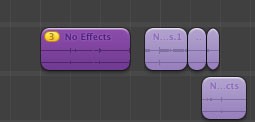
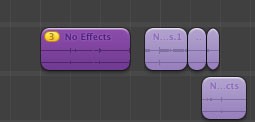
“Grabación por tomas con Garageband“
Las opciones que nos da Garageband son la de escoger qué toma nos quedamos y la de eliminar la toma actual o las demás. Logic Pro nos ofrece estas opciones pero también las de renombrar las tomas individualmente, trasladar una toma a una nueva pista y sobretodo la de combinar varias tomas en una sola pista. Esta última opción es la gran ventaja de Logic Pro: podemos escoger el principio de un solo de una toma, la parte del medio de otra toma y el final de otra. Además la manera de conseguir esto es de lo más fácil e intuitiva: se ven las distintas tomas de forma ordenada unas debajo de las otras y vamos seleccionando (mediante arrastre del ratón con el botón izquierdo apretado) los trozos de las distintas tomas que queramos y va quedando reflejado en la pista superior.
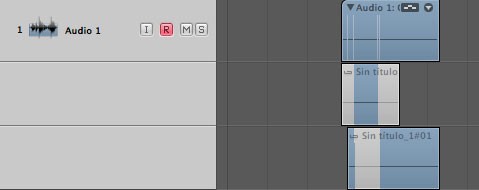
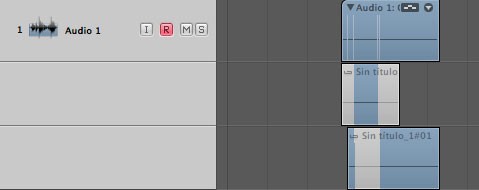
“Grabación por tomas con Logic Pro“
Una vez hecha nuestra selección podemos compactar las tomas en una sola pista (con sus correspondientes fundidos creados automáticamente) o compactar y combinar (con lo cual Logic Pro hace uso de la herramienta “Pegamento” automáticamente y nos queda una sola región de audio. También si queremos no hace falta compactar nada, por si acaso queremos hacer algún cambio más adelante: en este caso podemos cerrar el visor de tomas haciendo click en la pequeña flecha que sale en la parte superior izquierda de la región.
Otras diferencias
Otras pequeñas diferencias que hacen de Logic Pro una aplicación más apta para profesionales del audio son por ejemplo que el audio se puede grabar en distintos formatos (AIFF, WAV, CAF y SDII) mientras que Garageband lo graba todo en AIFF o que en Logic Pro todos los audios grabados son fácilmente accesibles desde la ventana Multimedia/Bandeja o desde la carpeta “Audio Files” que se crea en la carpeta del proyecto mientras que en Garageband sólo son accesibles si le damos al botón derecho del ratón al fichero de una canción, le damos a la opción “Mostrar contenido del paquete” y entramos en la carpeta “Media“.
En el próximo artículo hablaremos de los métodos avanzados de edición de los audios que hay en Logic Pro comparándolos con Garageband, ya sean los básicos de cortar y pegar o los más complejos como el método Flex (edición de audio elástico).
Artículos relacionados
Joan Berenguer, ingeniero de sonido y músico, trabaja habitualmente en los estudios Music Lan y como ingeniero freelance; actualmente es el teclista de las bandas de Rafa Pons, Albert Sans y Almadrava y también tiene su propio proyecto personal. Para sus grabaciones y mezclas usa Logic Studio. Más información en su web www.joanberenguer.com


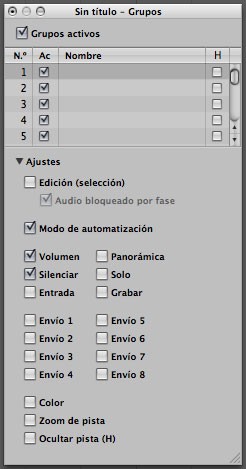




realmente muy interesante y un gran artículo.
pero, ya de paso, podríais dejar bien claro las diferencias entre logic pro y logic express. ¿que os parece?
Y como curiosidad, toco en un grupo amateur de música y en nuestra última grabación casera trabajamos con 74 pistas! ¿puede trabajar logic express con ese número de pistas? Nosotros siempre usamos windows + cubase, pero todos estaríamos encantados en pasarnos a mac.
lo dicho, un gran artículo.
Hasta ahora estaba “grabando” con un pc + pedalera (tarjeta de sonido) + programa Pro Tracks. Me he comprado un iMac y quería empezar a grabar con Logic.¿Mejor tarjeta de sonido o mesa con conexión USB? ¿Me puedes aconsejar alguna? Gracias.
Se puede grabar una banda en vivo, y como seria.? Quiero decir para obtener un buen audio
Hola buenas tardes!
Me gustaria preguntaros sobre un problema que me ecuentro a la hora de grabar en el garageband de mi mac OS mojave ( version 10.14.6 )con mi interfaz M-audio fast track ultra. Lo que sucede es lo siguiente. Concto la ointerfaz mediante cable usb 2.0, el sonido llega al controlador porque se mueven las luces de las pistas,. En el garage band creo una pista y puedo seleccionar la entrada con el m-audio, o sea lo detecta. La creo y resulta que elñ sonido no llega nunca a la pista que creado. … COsas que son raras ( soy pricipiante): No puedo ajustar el volumen de grabacion de la pista porque se queda bloqueado y haga lo que en las preferencias de entrada( maudio-micro interno-sistema…) no cambia nada.
Voy a preferencias del sistema seleciono el dispositivo para la entrada de audio y elijo m-audio i de salida tambien para escuhar con los cascos des de la onterfaz y sorpresa. No se escucha nada. es mas se bloquea la reproduccion hasta de una cancion de youtube.. Bueno dejo para escuchar des de el ordenador pero sigo siendo incapaz de que la senyal del miscro ni la guitarra ni nada llegue para poder grabar.
Podrian decirme si tiene arreglo o que son incompatibles ( ya sea el ordenador o el garage band con la MAUDIO)
gracias
Joan